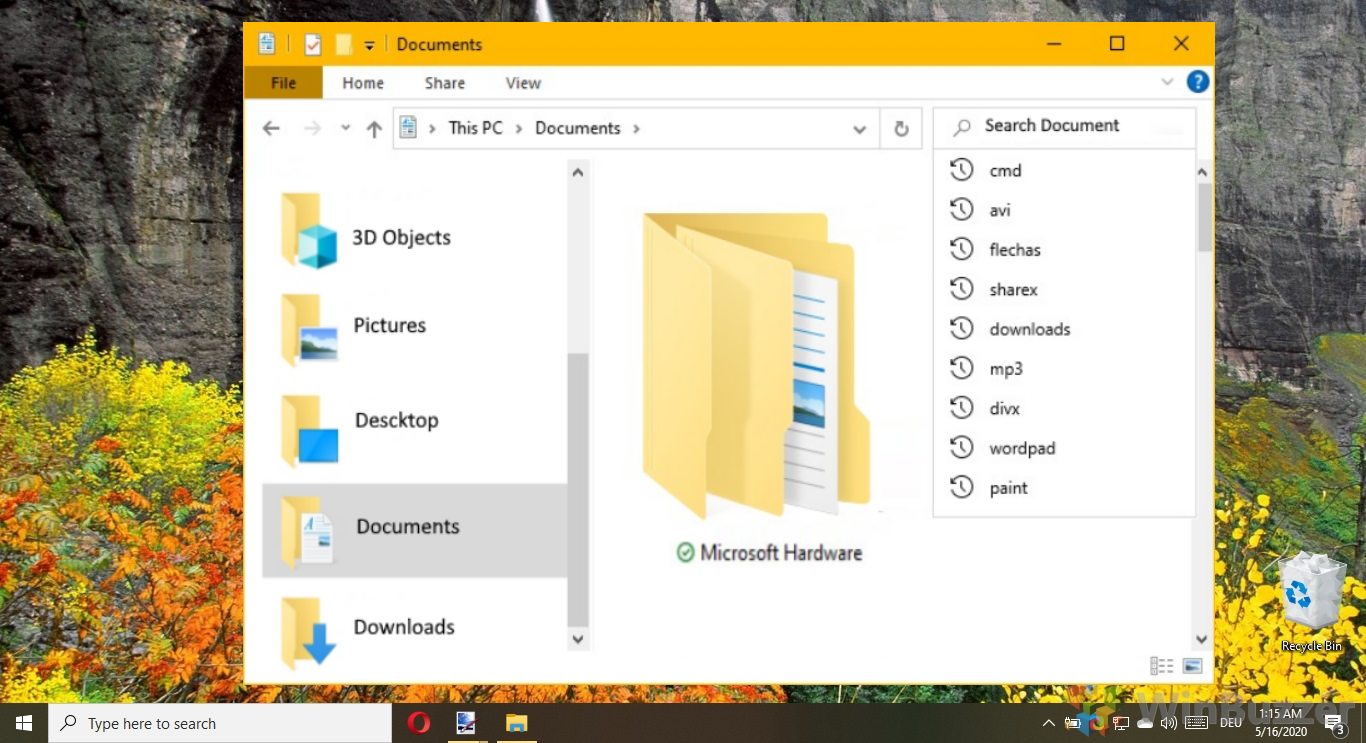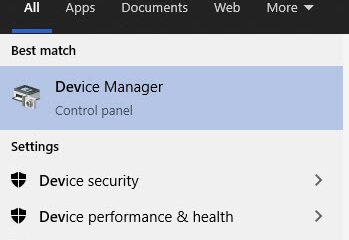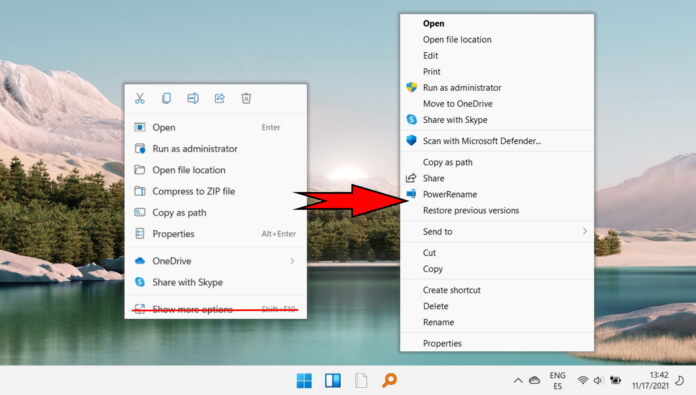
Die Zeile „Weitere Optionen anzeigen“ im Windows 11-Kontextmenü ist eine Abkehr vom traditionellen, sofort zugänglichen vollständigen Menü, das Benutzer haben Diese Änderung ist zwar optisch ansprechend, kann jedoch den Arbeitsablauf stören, indem ein zusätzlicher Schritt für den Zugriff auf häufig verwendete Funktionen hinzugefügt wird. Für Power-User und diejenigen, denen Effizienz wichtiger ist als Ästhetik, kann dieser zusätzliche Klick zu Frustration führen.
In diesem Tutorial erfahren Sie, wie Sie die Funktion „Weitere Optionen anzeigen“ in Windows 11 deaktivieren. Wir werden verschiedene Methoden untersuchen, einschließlich Registrierungsänderungen und Befehlszeilenlösungen, um verschiedene Ebenen von zu bedienen technisches Fachwissen.
So deaktivieren Sie „Mehr Optionen anzeigen“ mit Regedit
Diese Methode verwendet den Windows-Registrierungseditor (Regedit), um „Mehr anzeigen“ zu deaktivieren „Optionen“ in Windows 11. Der Registrierungseditor ist ein leistungsstarkes Tool, mit dem Sie erweiterte Änderungen am Betriebssystem vornehmen können. Dieser Ansatz ist ideal für diejenigen, die mit manuellen Optimierungen vertraut sind und die zugrunde liegenden Einstellungen von Windows 11 verstehen möchten.
Öffnen Sie den Registrierungseditor
Löschen Sie den verantwortlichen Registrierungsschlüssel
Erstellen Sie den Registrierungsschlüssel neu
Klicken Sie mit der rechten Maustaste auf „CLSID“ und wählen Sie „Neu – Schlüssel“.
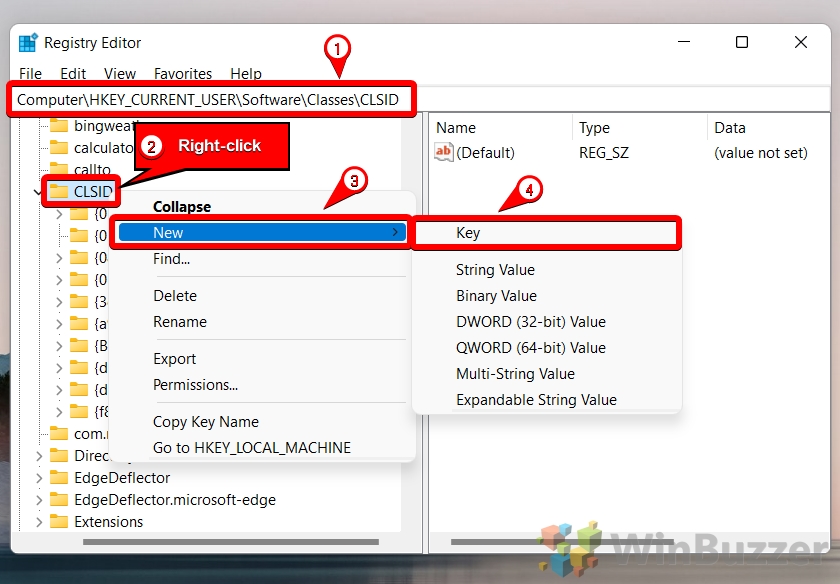
Benennen Sie den Registrierungsschlüssel
Geben Sie ihm den Namen {86ca1aa0-34aa-4e8b-a509-50c905bae2a2}.
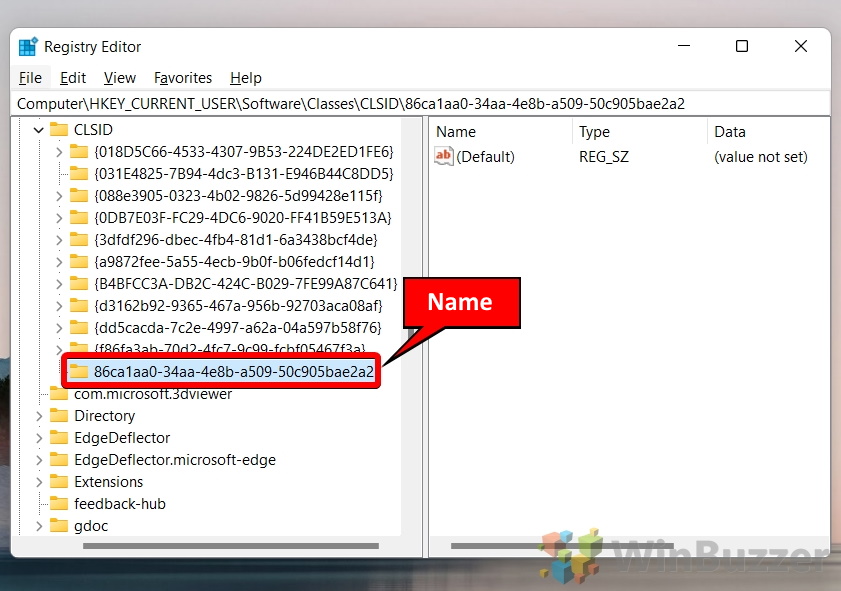
Erstellen Sie darin einen neuen Registrierungsschlüssel
Rechtsklick {86ca1aa0-34aa-4e8b-a509-50c905bae2a2und wählen Sie „Neu – Schlüssel“.
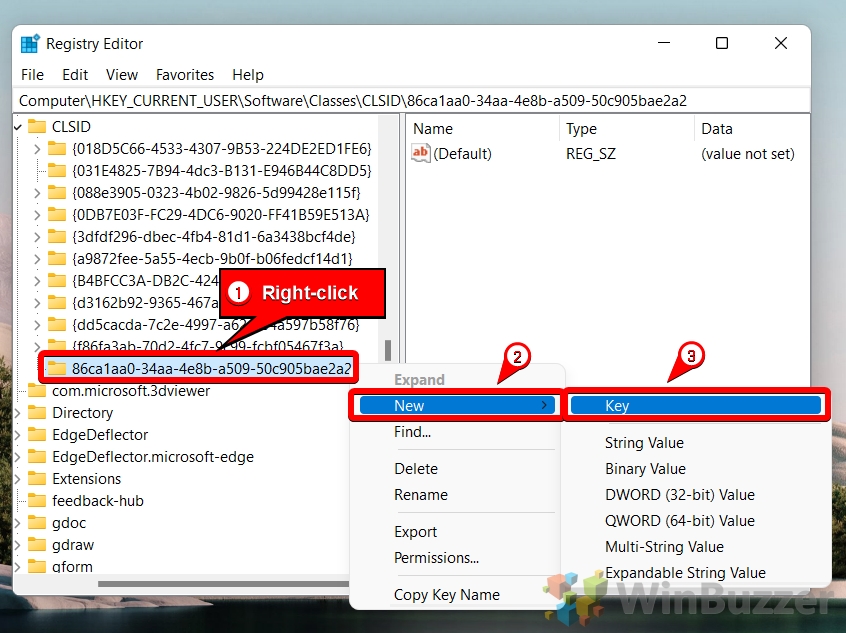
Nennen Sie es „InprocServer32“ und schließen Sie den Registrierungseditor
Nach einem Neustart oder manueller Neustart von Explorer.exe, das vollständige Kontextmenü wird angezeigt, ohne dass Sie zuerst auf „Weitere Optionen anzeigen“ klicken müssen.
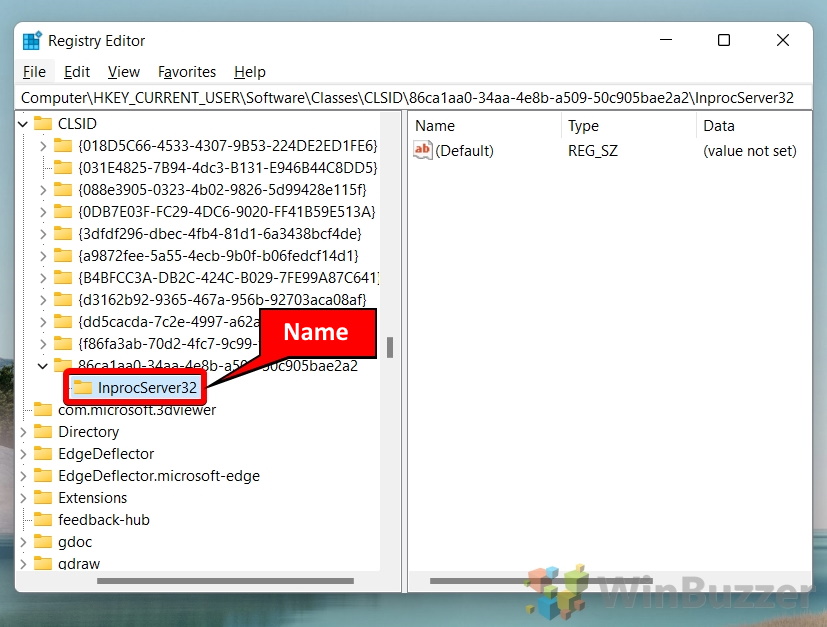
So deaktivieren Sie „Weitere Optionen anzeigen“ mithilfe einer REG-Datei
Für Benutzer, die einen einfacheren und unkomplizierteren Ansatz suchen, stellt dieser Teil des Tutorials die Methode vor, eine REG-Datei zu verwenden, um die Funktion „Weitere Optionen anzeigen“ zu deaktivieren. Eine REG-Datei ist ein vorkonfiguriertes Registrierungsskript, das die erforderlichen Änderungen mit nur wenigen Klicks durchführen kann. Diese Methode ist perfekt für diejenigen, die eine schnelle und problemlose Lösung bevorzugen, ohne sich mit der Komplexität des Registrierungseditors befassen zu müssen.
Laden Sie die ZIP-Datei herunter und extrahieren Sie sie mit den REG-Dateien
Doppelklicken Sie auf die REG-Datei und führen Sie sie aus, um „Weitere Optionen anzeigen“ in Windows 11 zu deaktivieren
Wir bieten Ihnen eine REG-Datei zum Aktivieren oder Deaktivieren „Weitere Optionen anzeigen“, je nachdem, was Sie tun möchten.
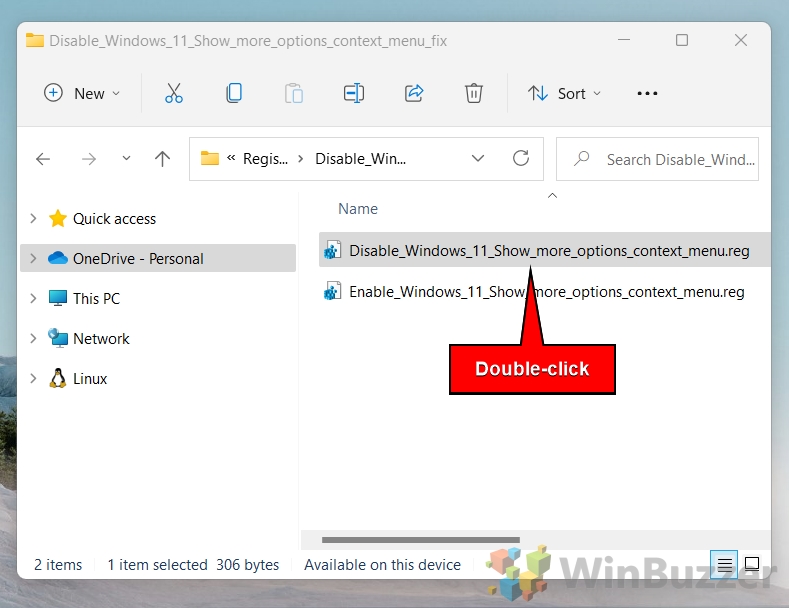
Klicken Sie auf „Ausführen“, wenn Sie dazu aufgefordert werden
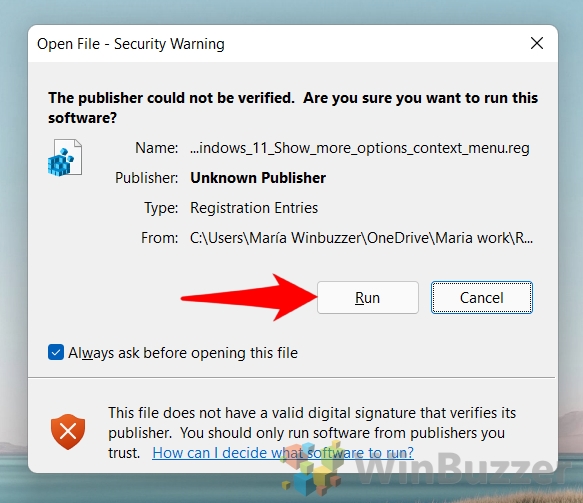
Bestätigen Sie die Warnung des Registrierungseditors mit „Ja“
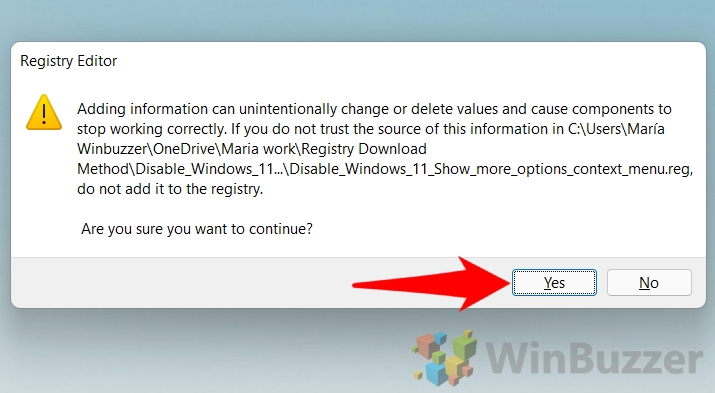
Klicken Sie auf „OK“
Nach einem Neustart oder einem manuellen Neustart von Explorer.exe wird das vollständige Kontextmenü angezeigt, ohne dass Sie zuerst auf „Weitere Optionen anzeigen“ klicken müssen.
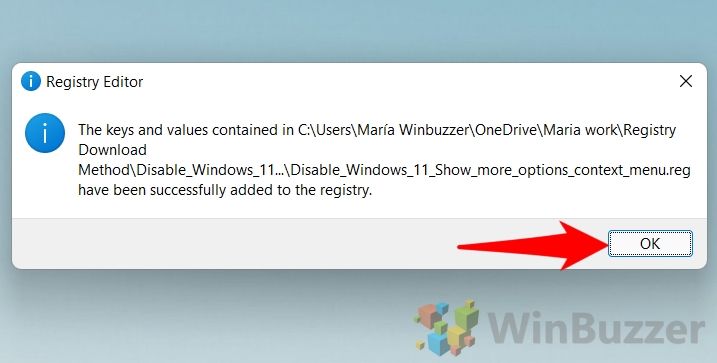
So deaktivieren Sie „Weitere Optionen anzeigen“ mit einem Powershell-Befehl
Dieser Abschnitt führt Sie durch den Prozess der Verwendung von Windows PowerShell zum Deaktivieren der Funktion „Weitere Optionen anzeigen“. PowerShell ist eine leistungsstarke Skriptumgebung, die die Automatisierung und Konfiguration verschiedener Systemeinstellungen ermöglicht. Mit einem bestimmten Befehl können Sie die Einstellungen des Kontextmenüs schnell ändern.
Öffnen Sie „Windows Terminal“
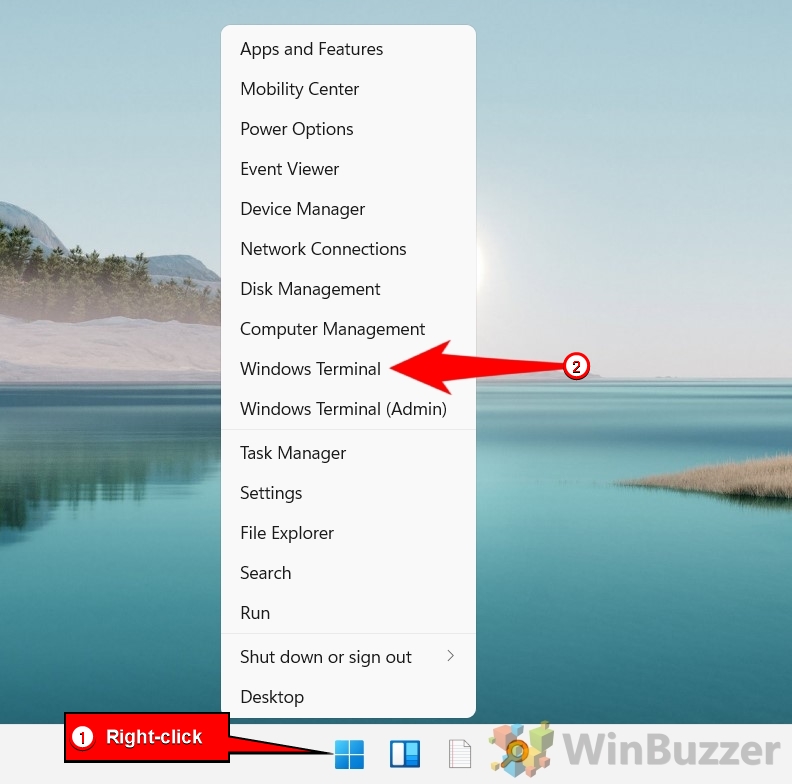
Führen Sie eine neue Registerkarte mit „Windows PowerShell“ aus
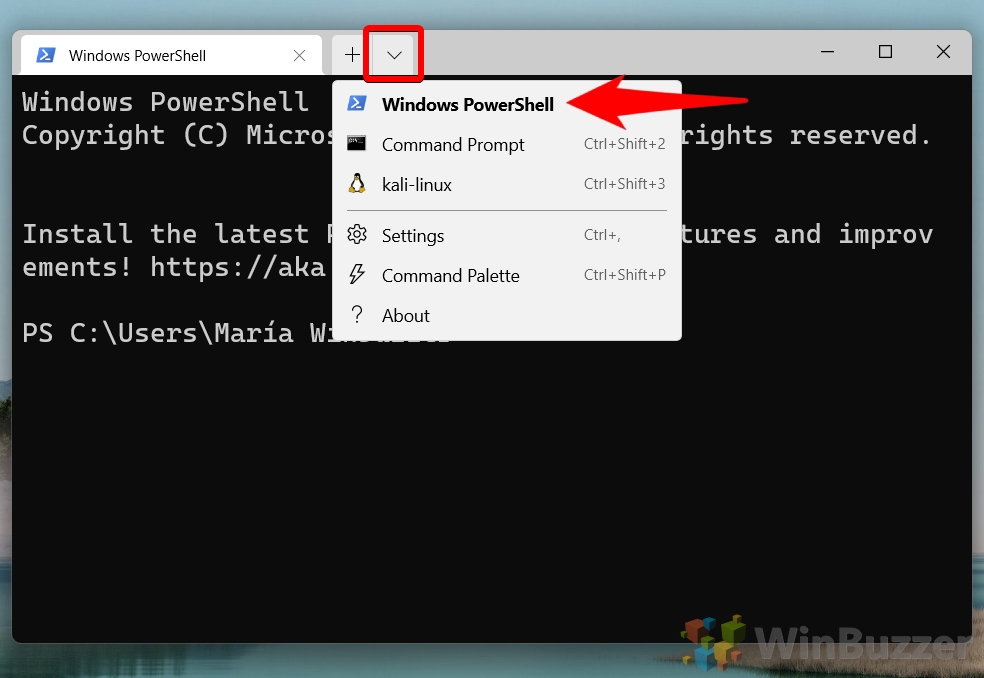
Führen Sie den PowerShell-Befehl aus, um „Weitere Optionen anzeigen“ zu deaktivieren
Führen Sie diesen Befehl aus:
reg add”HKCU\Software\Classes\CLSID\{86ca1aa0-34aa-4e8b-a509-50c905bae2a2}\InprocServer32″/f/ve
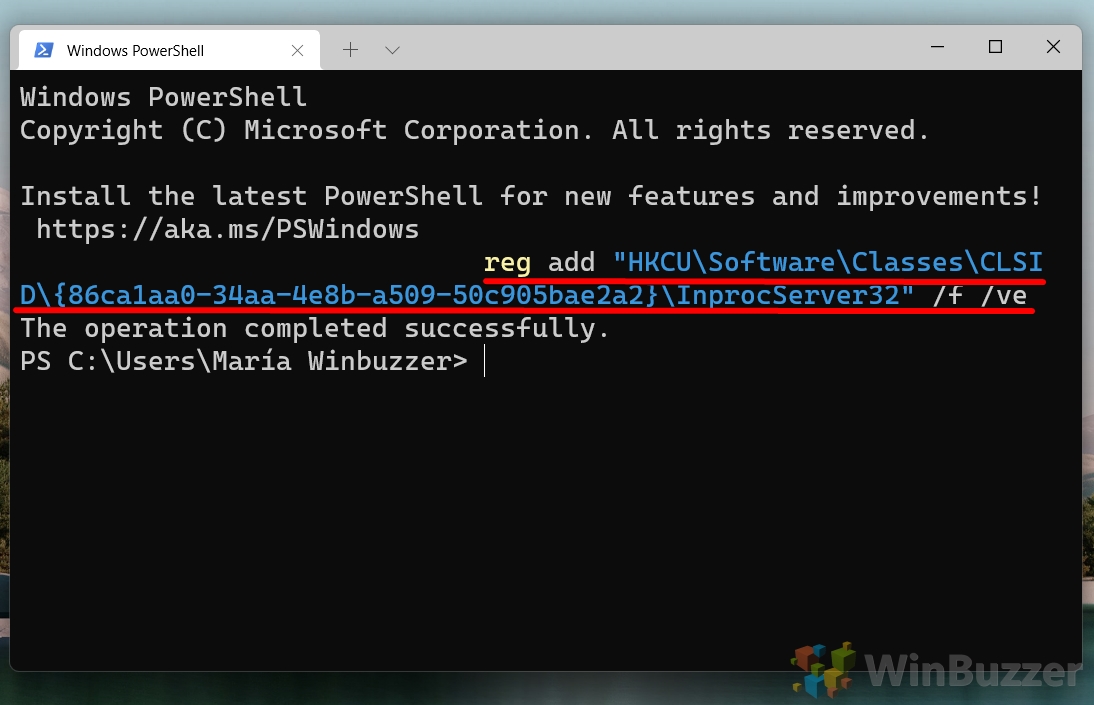
Optional: Ausführen den PowerShell-Befehl, um „Weitere Optionen anzeigen“ zu aktivieren
Führen Sie diesen Befehl aus:
reg delete „HKCU\Software \Classes\CLSID\{86ca1aa0-34aa-4e8b-a509-50c905bae2a2}”/f
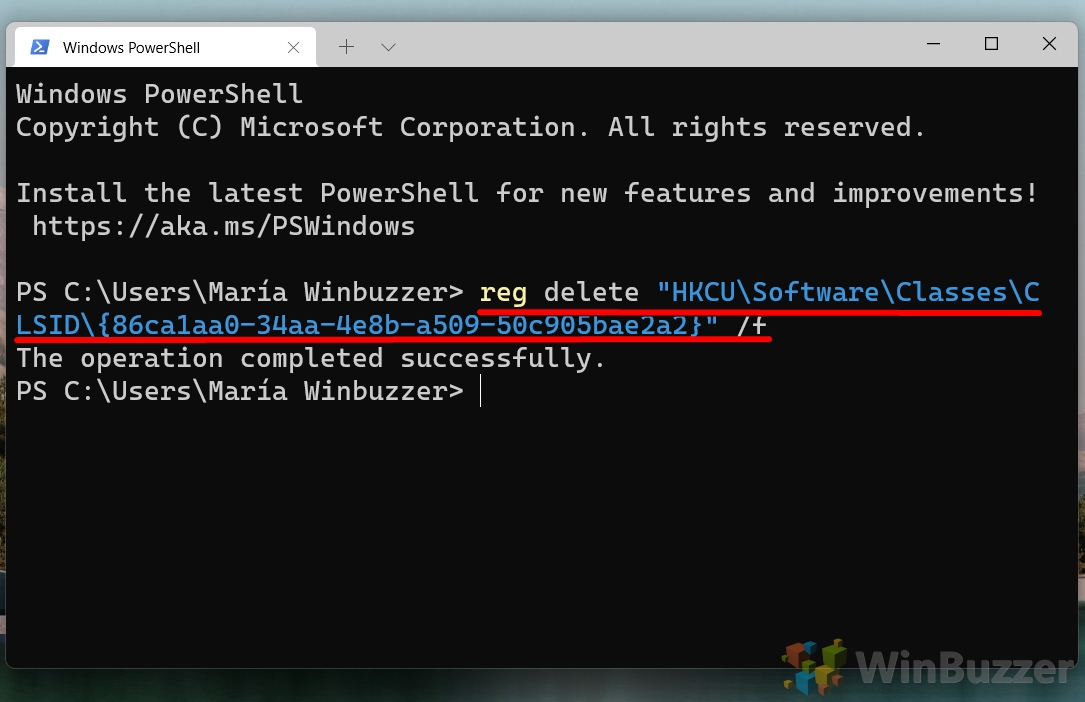
Für die Windows 11-Taskleiste gibt es keine „kleinen Symbole“ oder Option „Beschriftungen“, um es zu verkleinern. Glücklicherweise gibt es einen Workaround, um Taskleistensymbole in Windows 11 mithilfe eines praktischen Registry-Hacks zu vergrößern oder zu verkleinern, den wir Ihnen in unserem anderen Leitfaden zeigen.
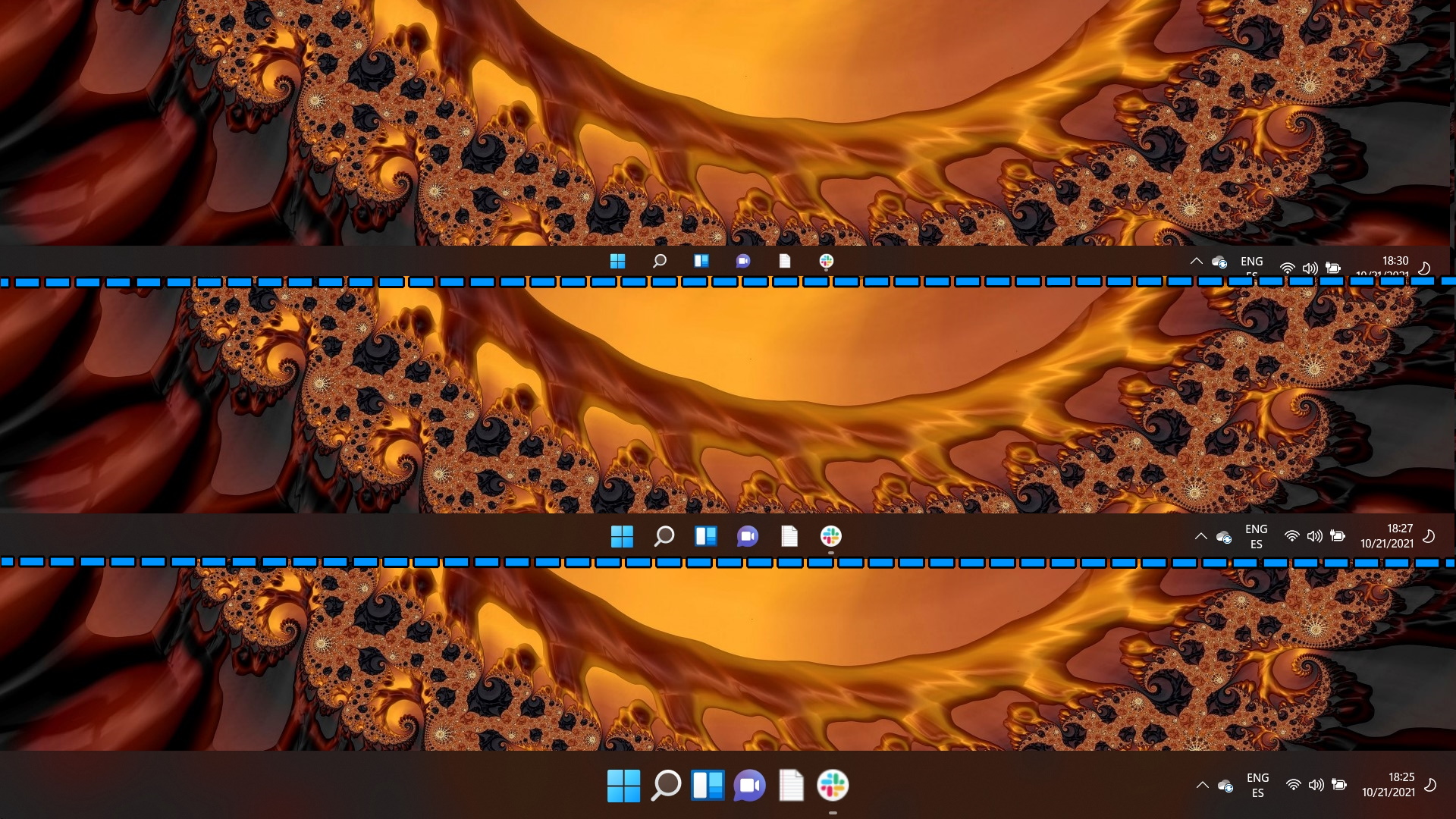
Wenn Sie die Taskleiste ganz überspringen möchten, können Sie stattdessen unserer Anleitung zum Starten von Apps mithilfe von Tastaturkürzeln folgen. Dann müssen Sie die Finger überhaupt nicht von der Tastatur nehmen.
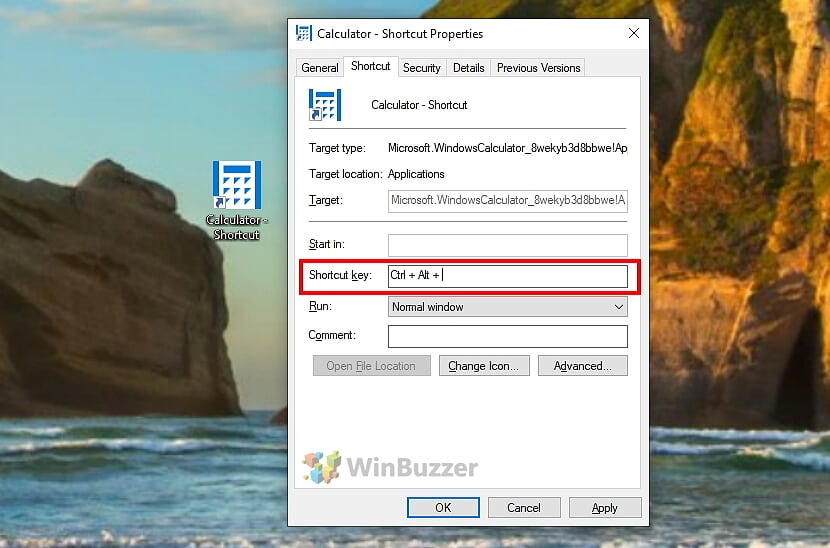
Die Taskleiste ist ein wesentlicher Bestandteil Ihrer Verwendung Windows-PC, wird aber oft nicht ausreichend genutzt. In unserer anderen Anleitung zeigen wir Ihnen, wie Sie eine Website, einen Ordner, ein Laufwerk oder eine Datei an die Taskleiste in Windows 11 anheften.
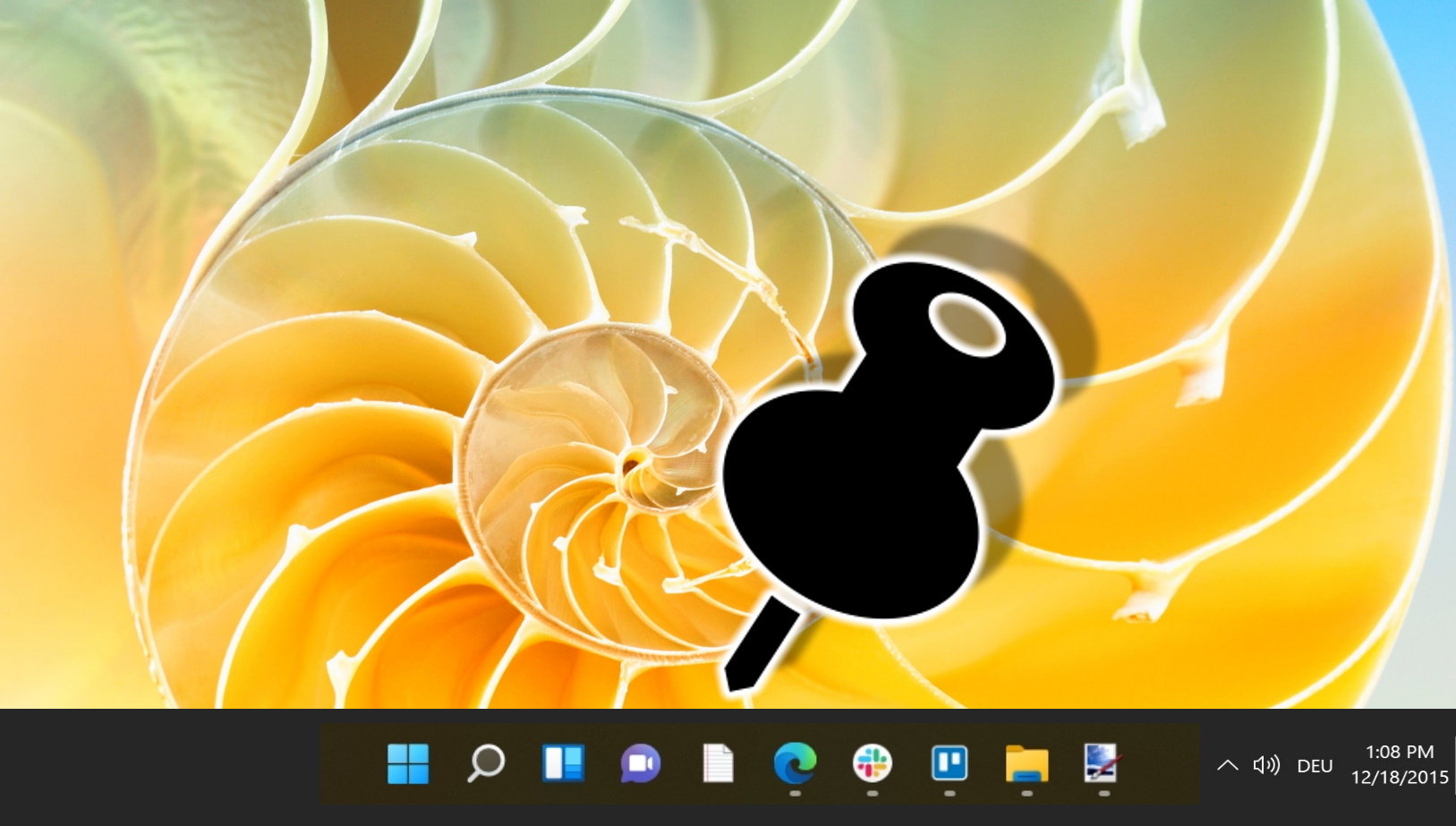
Windows speichert viele Daten über Ihre Aktivitäten im Hintergrund. Meistens ist das alles schön und gut, aber es gibt Zeiten, in denen die Privatsphäre von entscheidender Bedeutung ist. Jedes Mal, wenn Sie nach einer Datei oder Zeichenfolge in einer Datei suchen, katalogisiert Windows diese für die zukünftige Verwendung. Wenn ein Familienmitglied oder eine andere Person auf Ihrem PC auf das Suchfeld klickt, wird versucht, hilfreich zu sein, indem eine Liste der letzten Suchanfragen angezeigt wird.
Wenn Sie eine Verlobung oder einen Überraschungsurlaub planen, ist das der letzte Schritt was du willst. Die Vorschläge sind selten nützlich, daher sollten Sie sie möglicherweise auch löschen, um die Unordnung auf der Benutzeroberfläche zu reduzieren. In unserer anderen Anleitung zeigen wir Ihnen, wie Sie den Verlauf Ihres Datei-Explorers löschen und ihn über einen Registrierungsschlüssel deaktivieren, damit Sie sich nie wieder darum kümmern müssen.